Dans ce tutoriel, je vais te montrer comment convertir facilement l'audio stéréo en mono dans DaVinci Resolve. Il peut être nécessaire de réduire la sortie audio à un seul canal, que ce soit pour des raisons esthétiques ou pour garantir la compatibilité avec certains appareils de lecture. Que tu sois débutant ou utilisateur expérimenté, ce guide étape par étape t'aidera à effectuer rapidement et facilement la conversion.
Principales conclusions
- Dans la section d'édition de DaVinci Resolve, tu peux facilement ajuster les paramètres audio.
- Il est important de sélectionner le bon canal pour t'assurer que l'audio est lu comme souhaité.
- Tu peux passer à tout moment de mono à stéréo selon tes besoins.
Guide étape par étape
Commence par DaVinci Resolve et ouvre ton projet. Je te recommande de faire une copie de sauvegarde de ta piste audio avant la conversion.
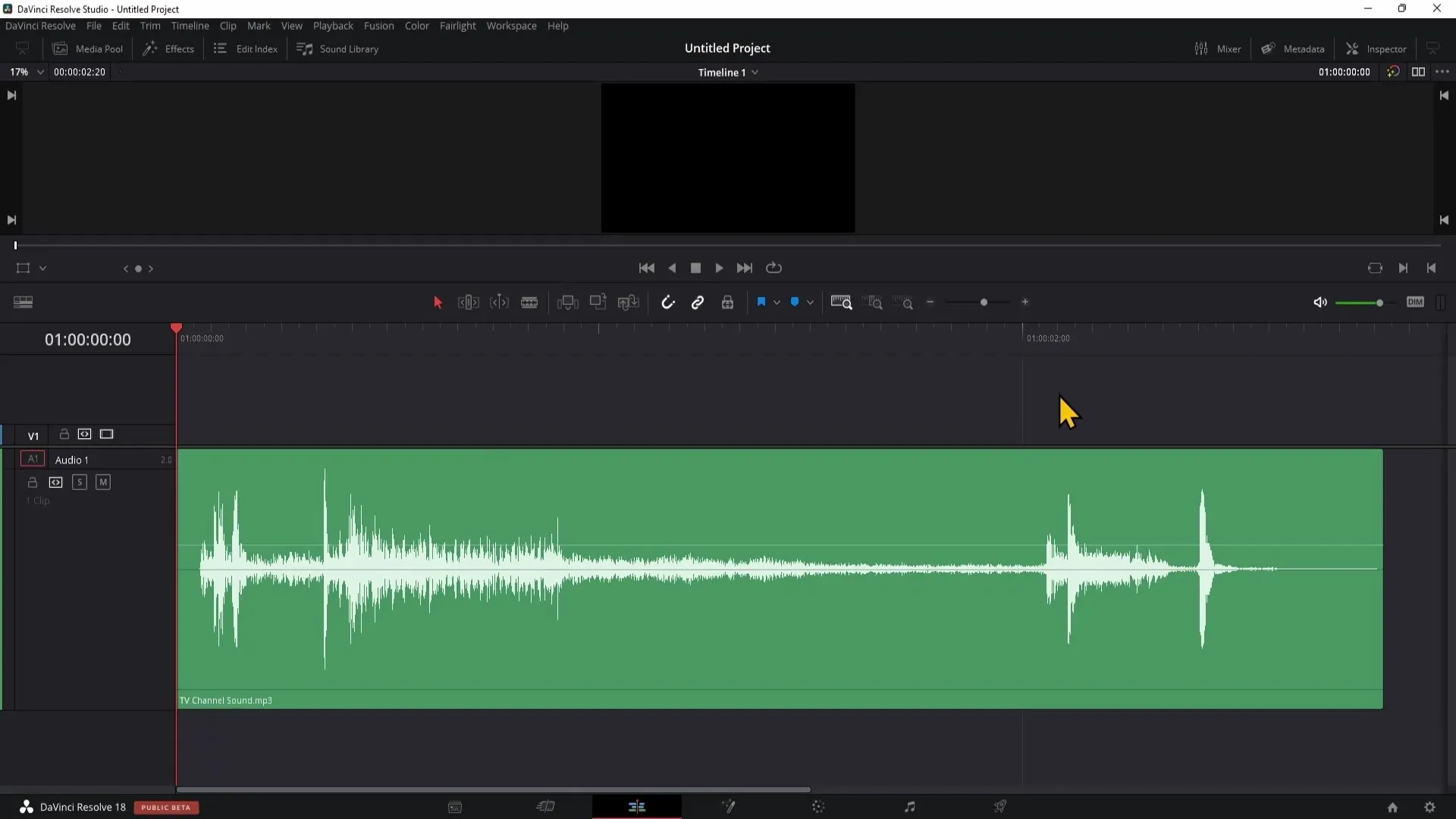
Une fois dans DaVinci Resolve, accède à la section d'édition. Tu as déjà une piste audio ou vidéo que tu souhaites modifier.
Ensuite, déplie le mixeur en haut à droite de l'interface utilisateur. À travers le mixeur, tu peux ajuster le volume et d'autres paramètres de tes pistes audio.
Maintenant, lance la lecture de ton audio et surveille ce qui se passe sur la piste audio 1. Tu remarqueras que seule la canal de droite peut montrer des pics.
Si tu n'entends l'audio que d'un côté, cela peut poser problème, surtout lorsque tu écoutes avec des écouteurs. Pour pouvoir également écouter du côté gauche, tu dois ajuster tes paramètres audio.
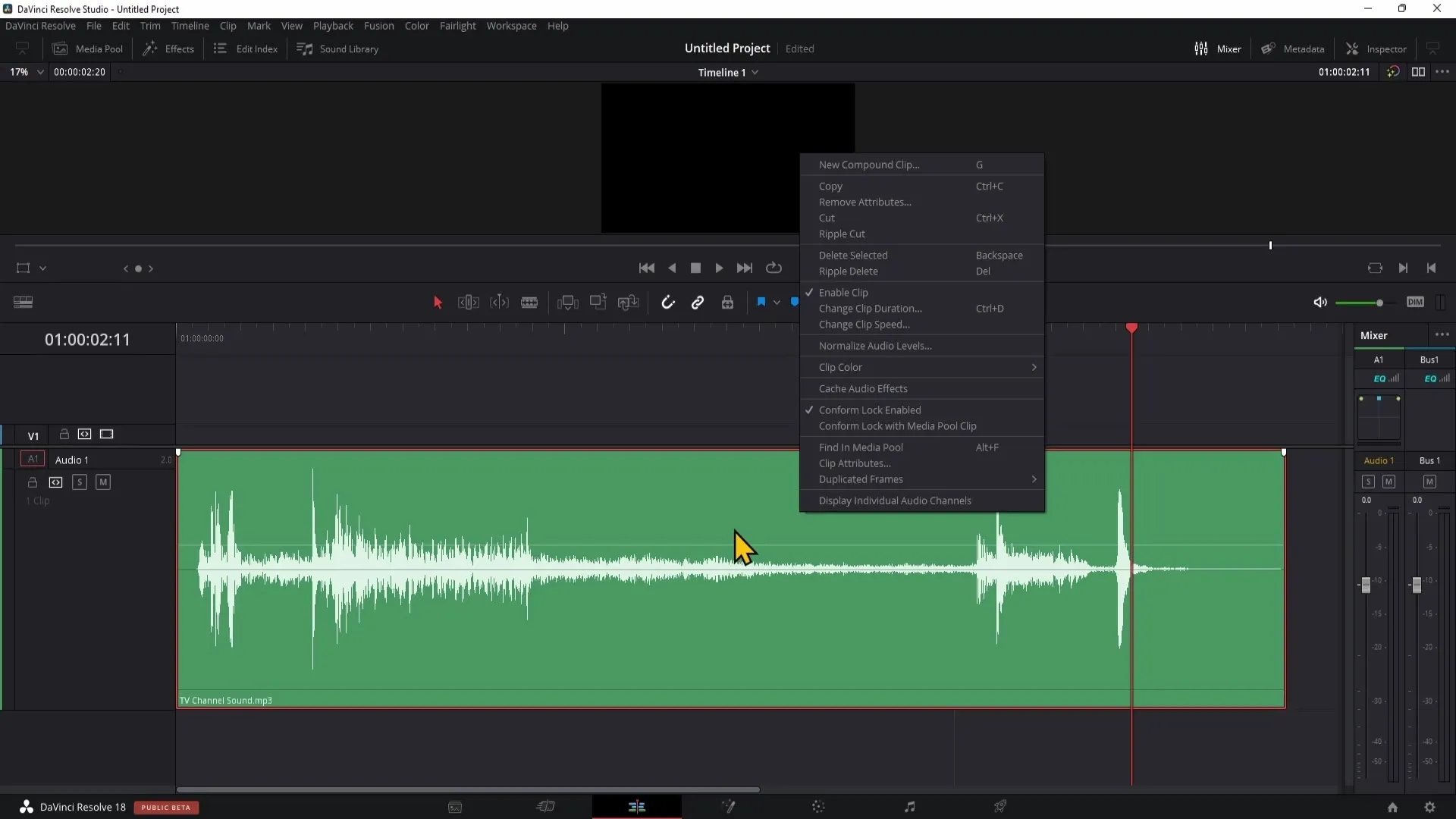
Clique droit sur la piste audio, et choisis "Attributs de clip". Ici, tu peux ajuster les canaux de la source audio. Puis va à l'onglet "Audio".
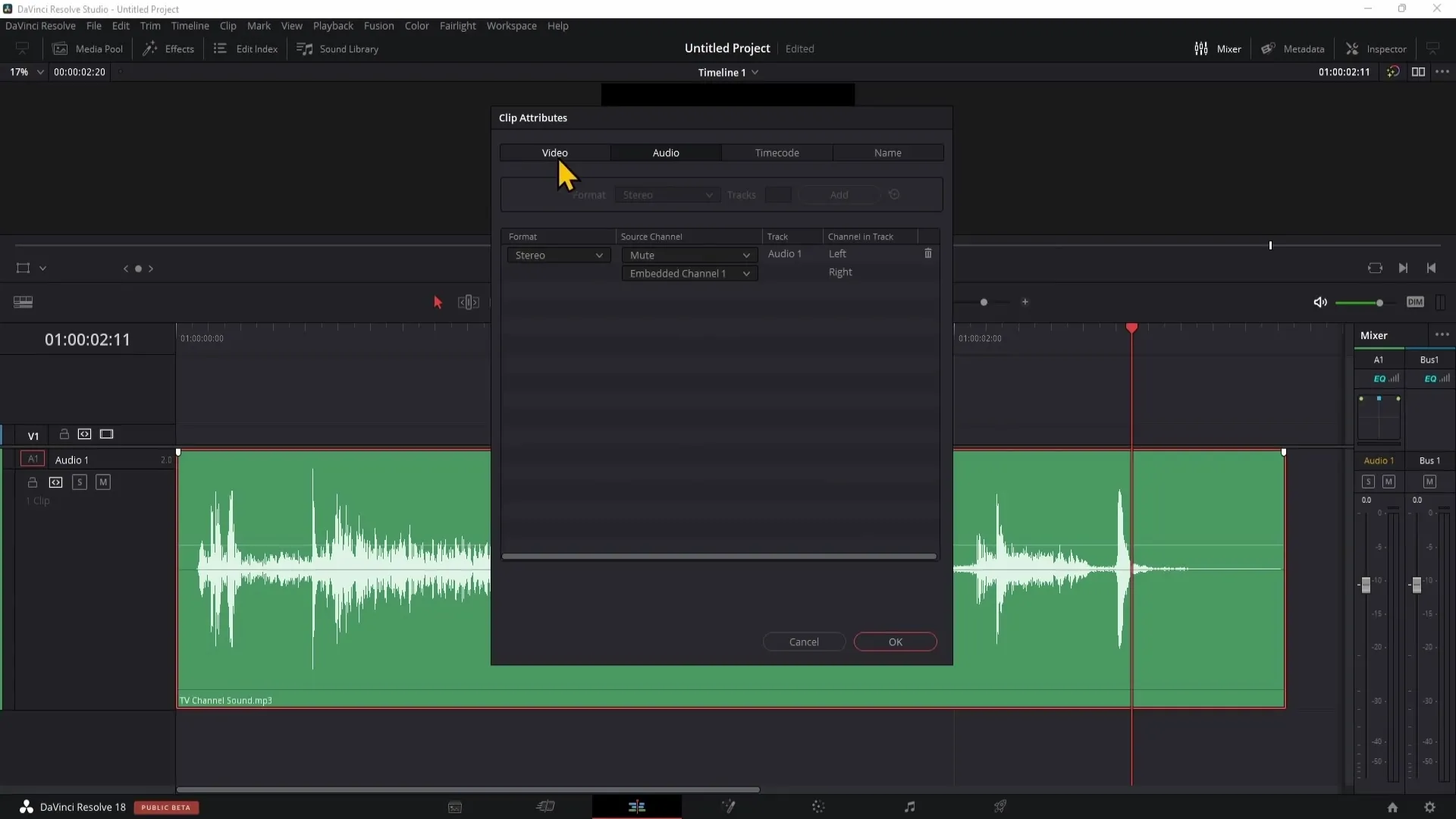
Sélectionne maintenant le premier canal sous "Source Channel". Cela te donnera une lecture stéréo des deux côtés - gauche et droite.
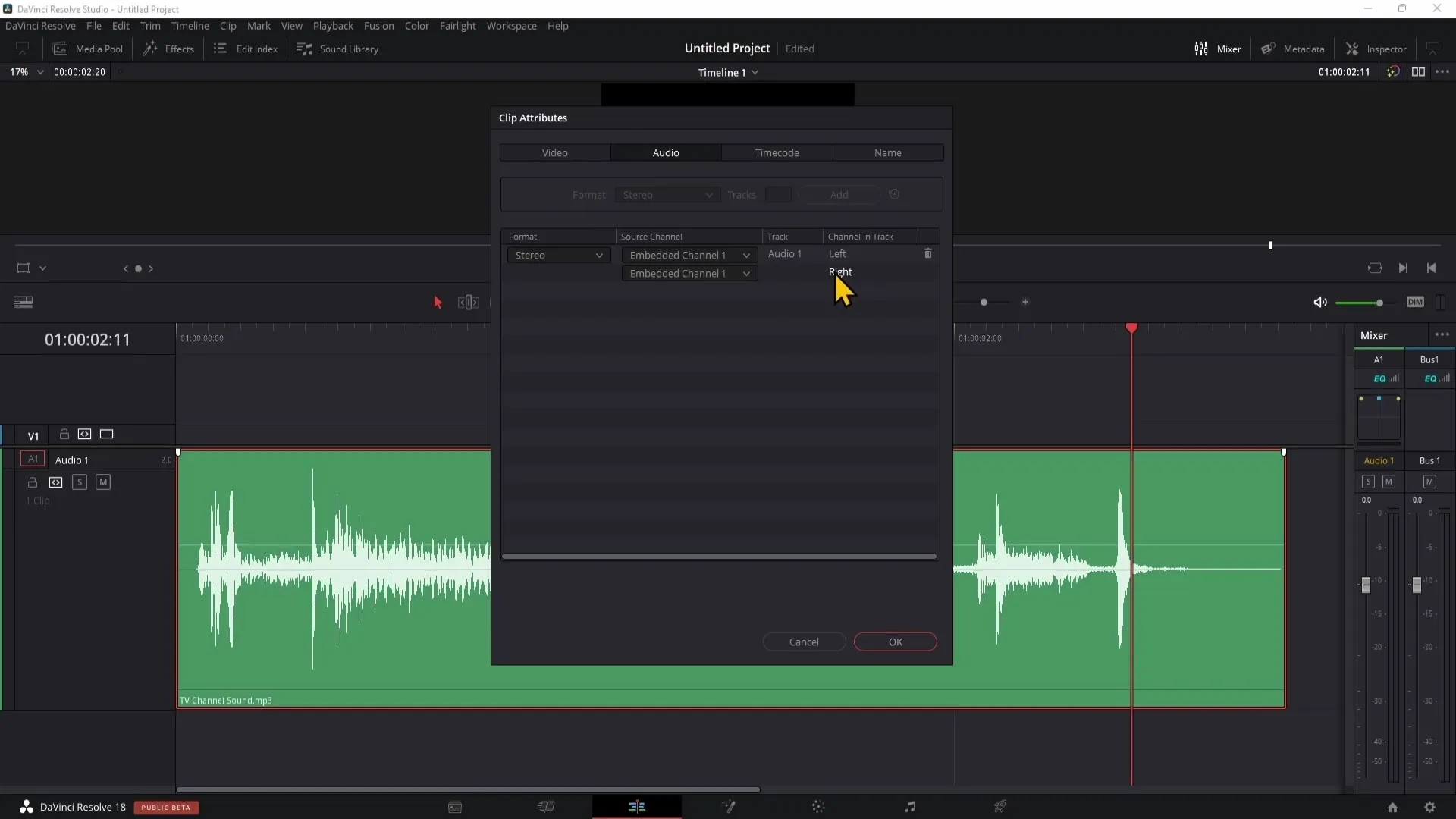
Clique sur "OK" et relance la lecture de l'audio. Tu peux maintenant entendre le son des deux côtés. Veille à ce que les deux barres dans le mixeur bougent, confirmant qu'il s'agit maintenant d'audio stéréo.
Si tu veux plutôt entendre que le côté gauche, tu peux également le faire. Clique à nouveau avec le bouton droit sur la piste audio et retourne à "Attributs de clip".
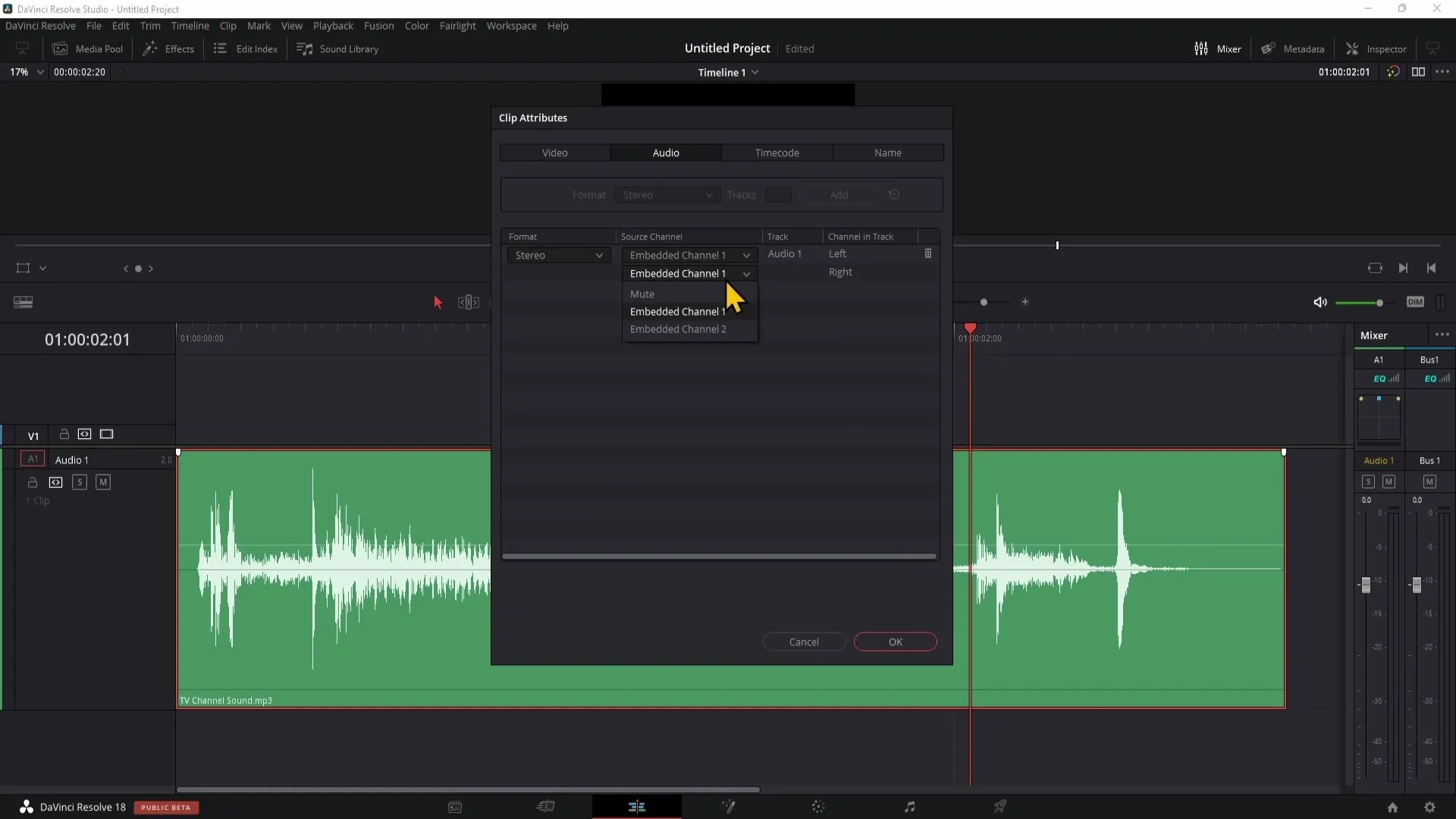
Choisis cette fois que le côté droit soit en sourdine. Coche la case "Muet" du côté droit.
Clique à nouveau sur "OK". Maintenant, tu n'entends que le côté gauche de la piste audio, tandis que le côté droit est en sourdine.
Résumé
Dans ce guide, tu as appris comment convertir l'audio stéréo en mono dans DaVinci Resolve. En quelques clics seulement, tu peux ajuster les paramètres audio pour contrôler la lecture. Cela est particulièrement utile si tu veux obtenir certains effets ou optimiser la sortie audio.
Questions fréquemment posées
Comment puis-je convertir l'audio mono en stéréo?Tu peux inverser les étapes de conversion du stéréo au mono et choisir les canaux en conséquence.
Que se passe-t-il si je n'entends qu'un côté?Dans ce cas, vérifie les attributs du clip et assure-toi que les deux canaux sont actifs.
Puis-je modifier les paramètres à tout moment?Oui, tu peux ajuster les paramètres audio à tout moment pour passer de mono à stéréo.


